win10笔记本怎么开启摄像头 手机摄像头怎么开
在现代社会摄像头已经成为我们日常生活中不可或缺的一部分,不论是Win10笔记本还是手机,摄像头都扮演着重要的角色,有些用户可能会遇到开启摄像头的困扰。对于Win10笔记本,您可以通过设置中的隐私选项来开启摄像头;而对于手机,通常只需点击相机应用程序即可轻松启动摄像头。希望以上方法能帮助您顺利开启摄像头,让您在日常生活中更便捷地使用。
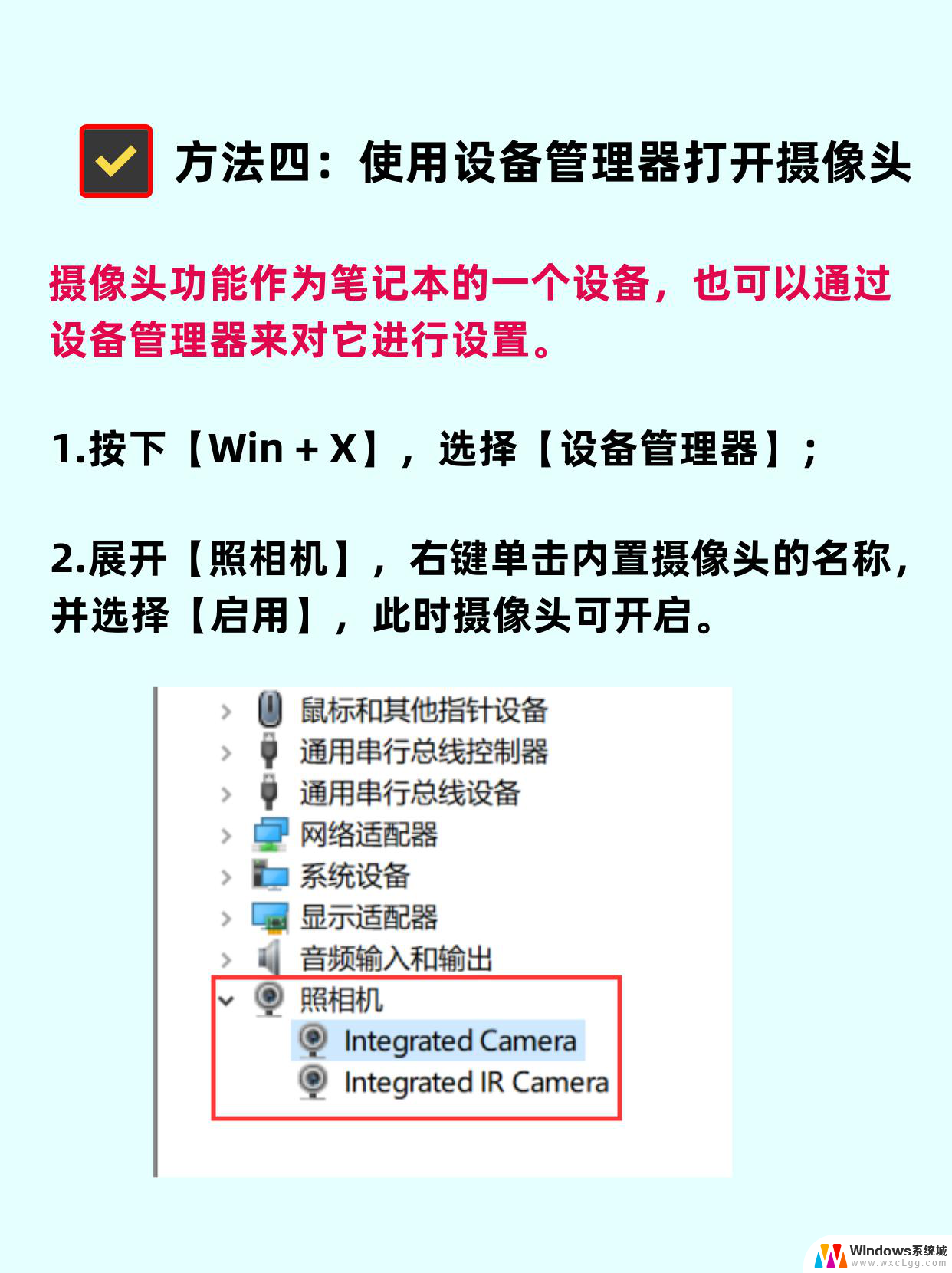
**一、检查硬件连接**
首先,确保摄像头已正确连接到你的设备。对于外接摄像头,检查USB接口是否牢固插入计算机或移动设备;对于内置摄像头,如笔记本电脑的摄像头,则无需额外连接,但需确认摄像头盖(如有)已打开。
**二、软件设置**
1. **操作系统层面**:在Windows系统中,可以通过“设置”->“隐私”->“相机”来检查摄像头是否被允许访问。确保相关应用的摄像头权限已开启。在macOS中,则通过“系统偏好设置”->“安全性与隐私”->“隐私”标签页下的“摄像头”进行设置。
2. **应用层面**:在使用具体的应用(如视频通话软件、直播软件等)时,通常需要在应用内开启摄像头。这通常涉及到在应用的设置或视频通话界面中,选择或确认使用摄像头。
**三、检查驱动程序**
对于外接摄像头,确保已安装最新的驱动程序。驱动程序是摄像头与计算机通信的桥梁,如果驱动程序过时或损坏,可能会导致摄像头无法正常工作。可以通过摄像头制造商的官方网站下载并安装最新的驱动程序。
**四、故障排除**
如果以上步骤均已完成但摄像头仍无法开启,可以尝试以下故障排除方法:
- 重启设备,有时简单的重启可以解决软件冲突或系统错误导致的问题。
- 检查摄像头是否有物理损坏,如镜头模糊、连接线断裂等。
- 在设备管理器(Windows)或系统报告(macOS)中检查摄像头是否被识别,并尝试更新或重新安装相关驱动。
通过以上步骤,你应该能够成功开启摄像头并享受其带来的便利与乐趣。
以上就是win10笔记本怎么开启摄像头的全部内容,如果有遇到这种情况,那么你就可以根据小编的操作来进行解决,非常的简单快速,一步到位。
win10笔记本怎么开启摄像头 手机摄像头怎么开相关教程
-
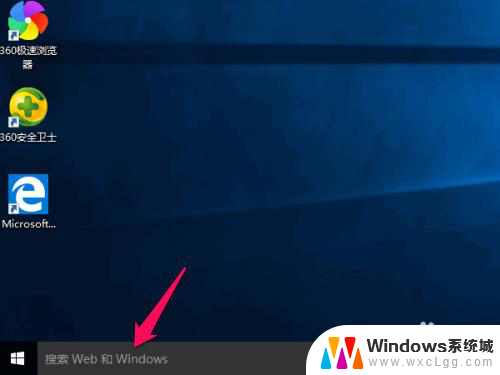 win10笔记本启动摄像头放在桌面 win10摄像头在哪设置
win10笔记本启动摄像头放在桌面 win10摄像头在哪设置2023-11-09
-
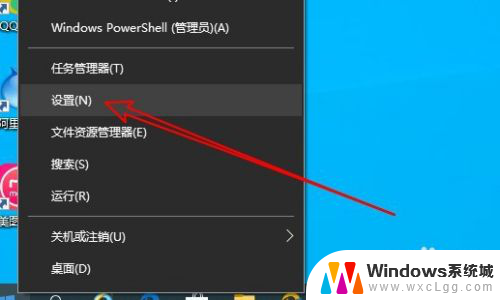 windows怎么开摄像头 Win10摄像头无法打开的解决方法
windows怎么开摄像头 Win10摄像头无法打开的解决方法2023-12-02
-
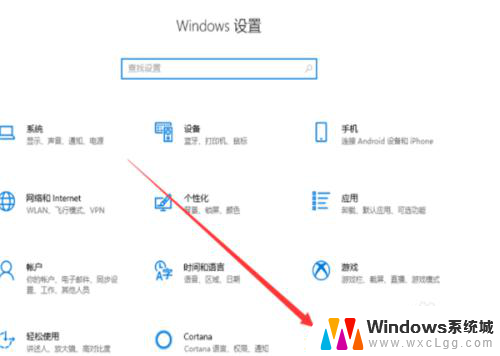 win10外置摄像头怎么打开 Win10外置usb摄像头无法打开
win10外置摄像头怎么打开 Win10外置usb摄像头无法打开2023-12-25
-
 win10摄像头win10 Win10摄像头无法打开怎么办
win10摄像头win10 Win10摄像头无法打开怎么办2024-07-25
-
 win10系统如何开启摄像头 Win10摄像头驱动怎么更新
win10系统如何开启摄像头 Win10摄像头驱动怎么更新2025-04-04
-
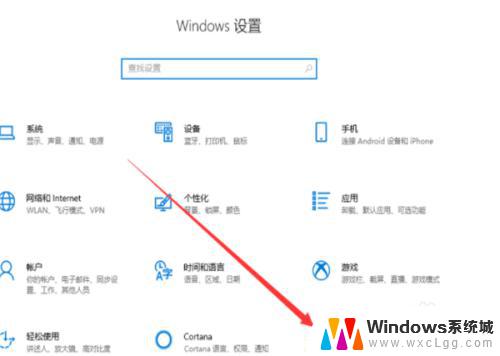 win10打开usb摄像头 Win10如何打开外置USB摄像头
win10打开usb摄像头 Win10如何打开外置USB摄像头2023-10-05
- 笔记本摄像头打不开怎么办win10 Win10摄像头无法使用的解决方法
- win10电脑自带摄像头 Win10摄像头打开方法及步骤
- 如何找摄像头 Win10打开摄像头的步骤
- 怎样检测笔记本电脑的摄像头和麦克风 Windows10怎样设置打开和关闭麦克风和摄像头
- win10怎么更改子网掩码 Win10更改子网掩码步骤
- 声卡为啥没有声音 win10声卡驱动正常但无法播放声音怎么办
- win10 开机转圈圈 Win10开机一直转圈圈无法启动系统怎么办
- u盘做了系统盘以后怎么恢复 如何将win10系统U盘变回普通U盘
- 为什么机箱前面的耳机插孔没声音 Win10机箱前置耳机插孔无声音解决方法
- windows10桌面图标变白了怎么办 Win10桌面图标变成白色了怎么解决
win10系统教程推荐
- 1 win10需要重新激活怎么办 Windows10过期需要重新激活步骤
- 2 怎么把word图标放到桌面上 Win10如何将Microsoft Word添加到桌面
- 3 win10系统耳机没声音是什么原因 电脑耳机插入没有声音怎么办
- 4 win10怎么透明化任务栏 win10任务栏透明效果怎么调整
- 5 如何使用管理员身份运行cmd Win10管理员身份运行CMD命令提示符的方法
- 6 笔记本电脑连接2个显示器 Win10电脑如何分屏到两个显示器
- 7 window10怎么删除账户密码 Windows10删除管理员账户
- 8 window10下载游戏 笔记本怎么玩游戏
- 9 电脑扬声器不能调节音量大小 Win10系统音量调节功能无法使用
- 10 怎么去掉桌面上的图标 Windows10怎么删除桌面图标